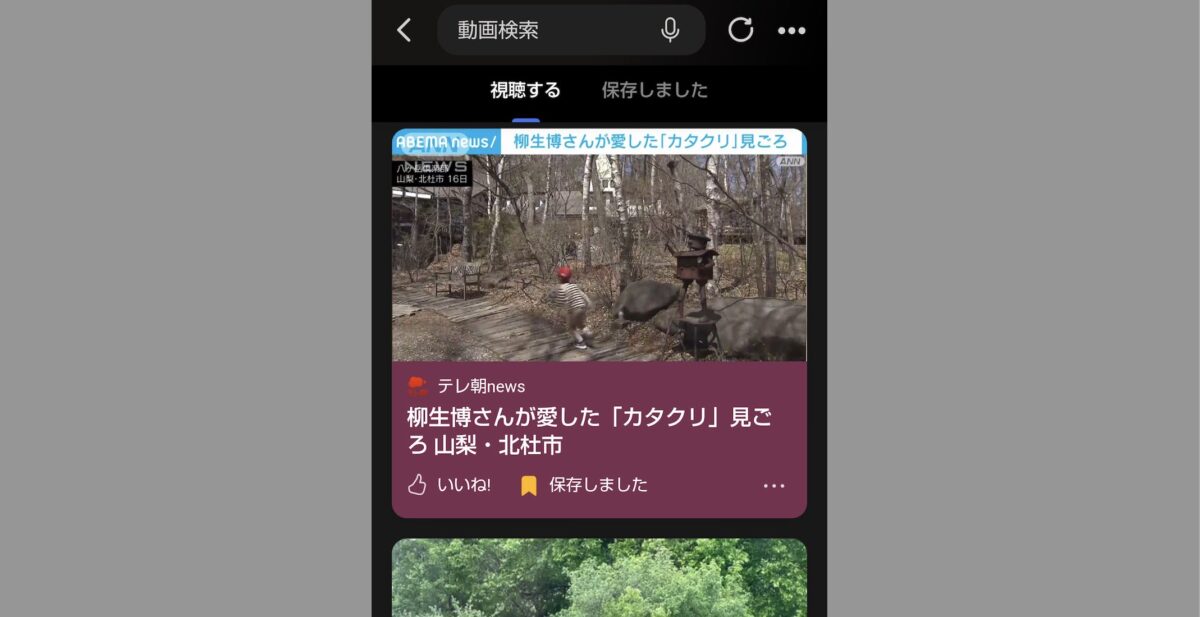こんにちは、当ブログ「ハジカラ」管理人のけーどっとけーです。
MacとWindowsのPCに加えてスマホ・タブレットの新機能や便利なアプリを使ってみることを趣味としています。
日々の経験や発見を当ブログで紹介しています。
ほぼ毎日更新しています!他の記事も見ていただけると嬉しいです。
今回はスマホ版Bingアプリの「視聴する」機能を見てみました。
この機能は話題になっている動画を順に並べてくれます。
気分転換や情報収集目的で見てみるのがいいかも。
BingアプリのAIチャット機能などはこちらを参照してください。
ここではAndroidアプリで操作しています。
Bingアプリの「視聴する」を使ってみる
アプリを開き画面右下にある「アプリ」アイコンをタップします。
さらにアプリ一覧にある「視聴する」をタップします。
「視聴する」画面が開きました。
上から下に縦一列に動画が並べられています。
開くと1番上の動画が自動再生します。
動画の右下にある「…」をタップすると動画を共有したりフィードバックしたりできます。
動画下にある「保存」アイコンをタップすると該当の動画を保存できます。
保存した動画は「保存しました」タブをタップすると表示できます。
さらに画面右上の「…」をタップすると「検索の設定」などを行えます。
「検索の設定」はプライベートモードやセーフサーチの設定などが行えます。
例えば「セーフサーチ」は成人向けコンテンツのフィルターを設定できます。
「厳密」「中程度」「オフ」から選択できます。
お子様などが使う場合は「厳密」に設定しておくといいでしょう。
今回の一言・・・
動画を共有したり保存しておけるのでちょっとした時間に動画を収集し暇な時間にまとめてみるといった使い方もできそうです。
ここまで読んでくれてありがとう。
では、良いアプリライフを。